如何使用物联网低代码平台进行报表管理?

报表是统计分析的重要工具,AIRIOT 物联网低代码平台提供了强大的报表系统,支持报表管理定义、报表分类、添加报表、普通报表和自由报表等功能,具有很强的灵活性。
如何使用 AIRIOT 平台进行报表管理,如下操作:
报表管理定义
报表管理用于展示历史数据,可自定义报表内容及样式,定义的全局变量可以使用在报警规则定义、报表定义、计算节点定义以及画面变量绑定。
报表分类
按照添加报表时选择报表类型分为普通报表和自由报表,报表分关注报表与普通报表,可对报表进行关注操作,关注后可在关注报表中查看信息。默认打开的分类为全部报表。
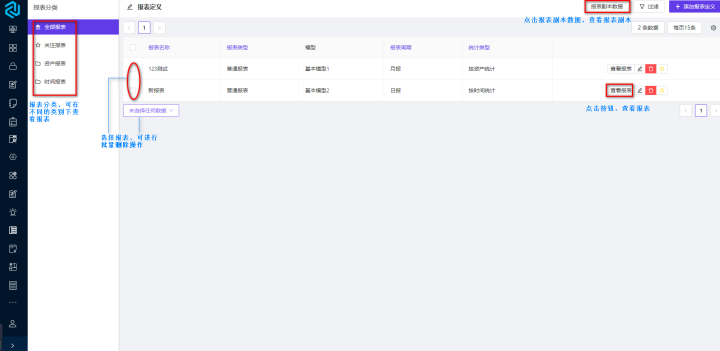
图 15-1
添加报表
创建报表可添加自由报表和普通报表,自由报表可自由选择数据。通用属性:①表格工具栏功能,类似 excel 表工具栏部分功能。其中导入导出功能包括导出 json 文件、导入 json 文件和到导入 excel 文件功能。②点击右键,显示右键功能,其中设置行类型包括【标题行、末尾行、重复表头、重复表尾】,取消行类型。
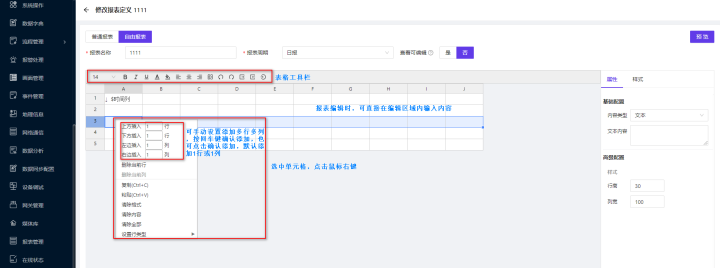
图 15-2
标题行:在整个工作表中,此行设置为标题末尾行:在整个工作表中,此行为最后一行重复表头:选中的表头在连续页中重复出现重复表尾:选中的表尾在连续页中重复出现注:报表的快捷键:复制 ctrl+c,粘贴 ctrl+v,剪切 ctrl+x,撤销 ctrl+z,重做 ctrl+shift+z,清空单元格 backspace③右侧属性中有表格属性设置、数据信息设置和样式设置,样式设置详见图 15-3 :
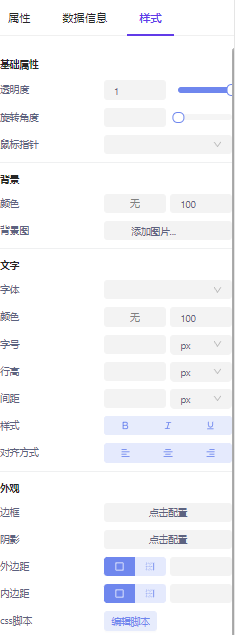
图 15-3
注:1.单元格类型选择斜表头,添加表头内容可添加两个或三个名称,名称之间可拖动排序; 2.可通过在单元格行或列拖拽和右侧属性调整行高、列宽; 3.选择模型后数据点可通过属性中单元格内容类型选择或数据信息中选择; 4.通过右侧属性中的样式调整表格样式
普通报表
普通报表只可统计一个模型或资产下的数据。点击【添加报表定义】进入添加报表页面。填写报表相关信息,带“*”的为必填项,选择是否查看可编辑,选择“是”,报表查看默认为副本内容,查看页面可进行编辑且保存,报表的修改不影响已有的副本内容。在报表类型中选择按时间统计,报表周期可选日报、周报、小时报。右侧属性设置单元格内容类型可选文本、数据点、斜表头、时间列和资产列。
模型:定义报表统计数据所属模型
资产:定义报表统计数据所属资产
报表周期:定义报表统计周期
周期间隔:定义报表数据统计的单位间隔时间
内容类型:报表单元格内容的类型,选择不同的类型,可配置属性对应调整
数据信息:选定资产/模型下所有数据点列表
内容类型:文本
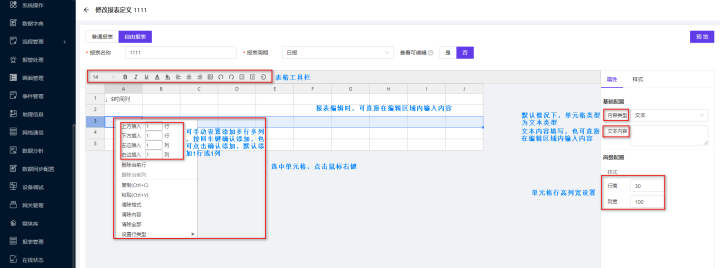
图 15-4
内容类型:数据点
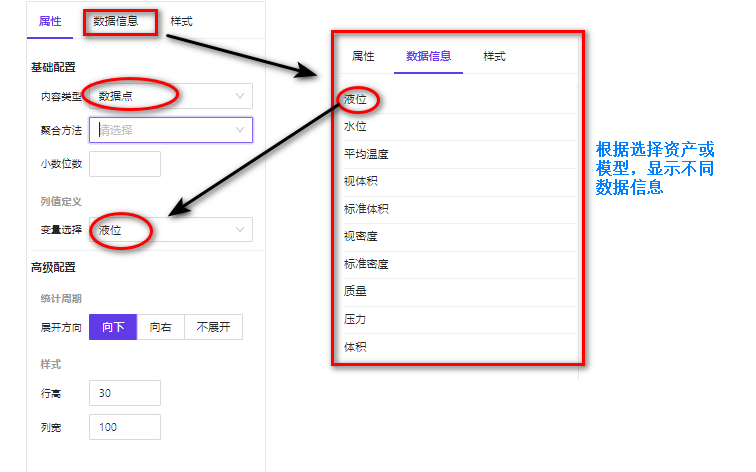
图 15-5
聚合方法:定义报表中数据聚合计算的方法,默认计算数据的平均值
变量选择:可在下拉菜单中选择,也可在数据信息中点击确认
展开方向:报表中数据的渲染展示方向,默认垂直向下展示
内容类型:时间列
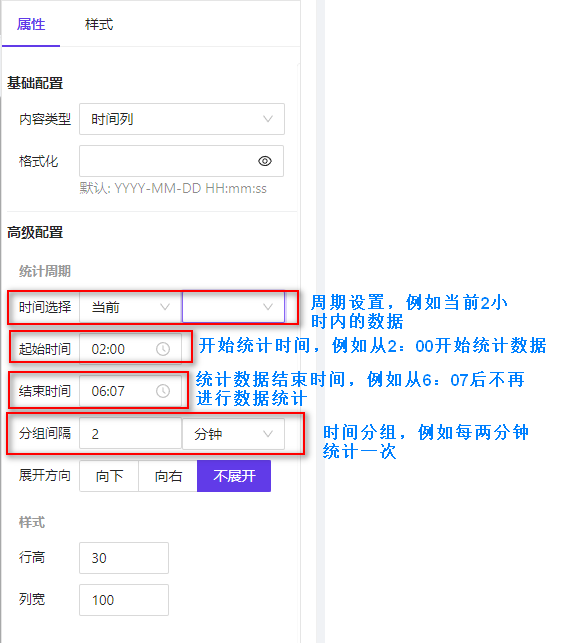
图 15-6
内容类型:斜表头
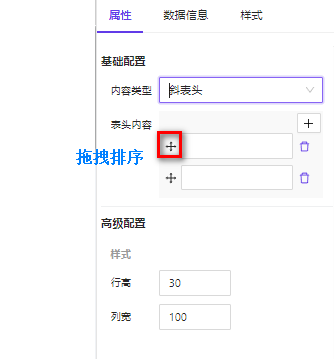
图 15-7
自由报表
自由报表可自由添加数据,统计多个模型或资产下的数据。点击【添加报表定义】进入添加报表页面。点击自由报表,填写报表名称,报表周期;带“*”的为必填项,选择是否查看可编辑,选择“是”,报表查看默认为副本内容,查看页面可进行编辑且保存,报表的修改不影响已有的副本内容。
右侧属性中内容类型可选文本(与普通报表操作一致)、数据点、时间列、斜表头(与普通报表操作一致)和统计单元格。
起始时间:显示数据对应的时间
注:数据间隔时间与时间列顺序保持一致
数据点
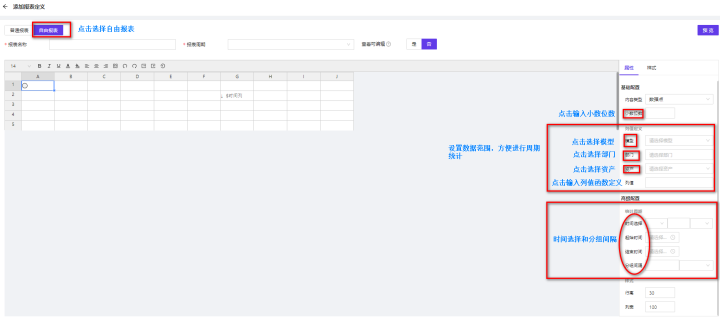
图 15-8
时间列
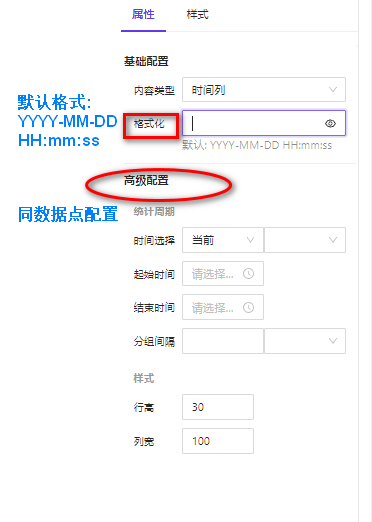
图 15-9
统计单元格
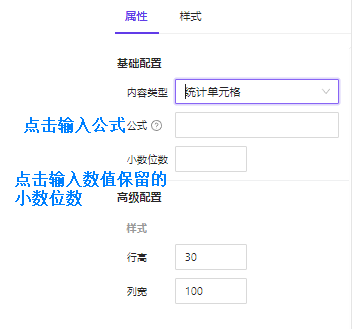
图 15-10
报表过滤
点击【过滤】按钮,弹出数据过滤表单,输入报表名称、选择模型、报表周期,点击【搜索】查找报表。如取消查询条件点击【重置】按钮。
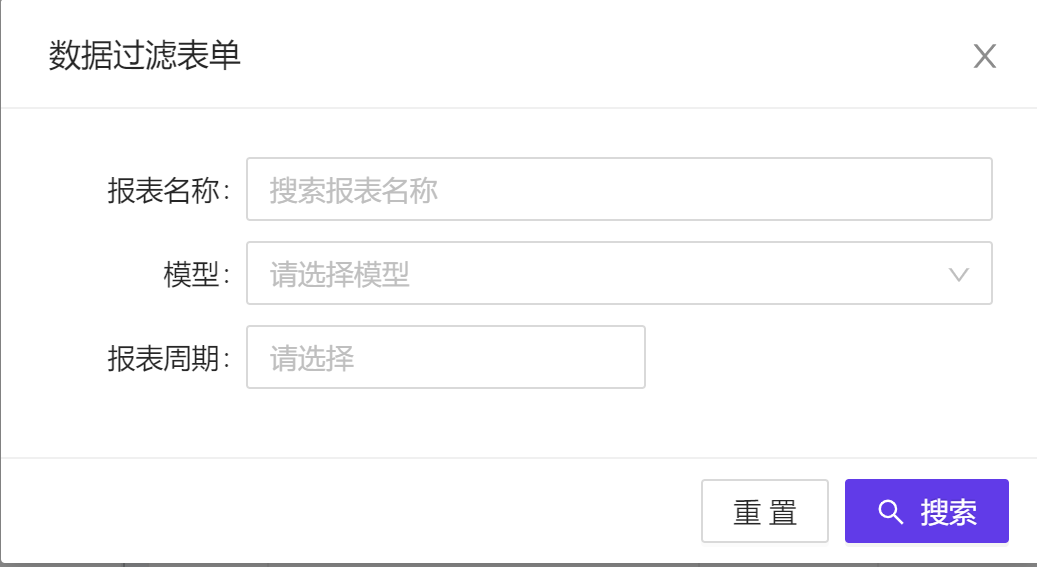
图 15-11
注:数据过滤表单中的三个条件非必填项,可通过其中一项作为查询条件进行搜索。
报表数据拷贝
进入查看报表页面,点击数据拷贝,进行信息拷贝报表副本内容:拷贝的报表数据的集中管理

图 15-12
试用产品:申请试用











评论